Word中如何批量替换文字?
1、在电脑桌面双击打开“目标文档”,如下图所示:

2、进入目标文档中,我将以下图为例,将文档中的“企业”批量更换成“公司”
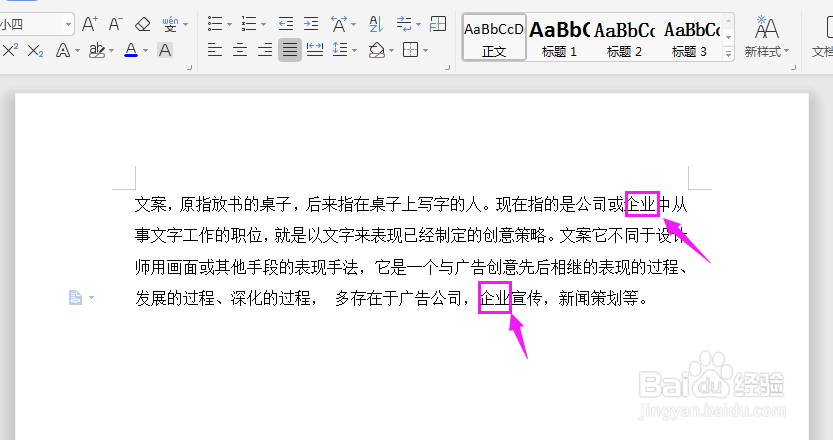
1、点击导航栏的“开始-查找替换”,选择“替换(R)”,即可进入“查找和替换”界面

2、进入“查找和替换”界面后,在查找内容(N)中输入“企业”,在替换为(I)中输入“公司”,再点击“全部替换(A)”

3、这个时候将会弹出“全部完成,完成2处替换。”的提示,点击“确定”,

4、这个时候文档中的“企业”已经全部替换成“公司”

声明:本网站引用、摘录或转载内容仅供网站访问者交流或参考,不代表本站立场,如存在版权或非法内容,请联系站长删除,联系邮箱:site.kefu@qq.com。
阅读量:132
阅读量:38
阅读量:40
阅读量:63
阅读量:165